Cum să taie imaginea în Photoshop și orice obiect complex
Mai ales astăzi, când încercăm să captureze momentele din viața în imagini și să le împărtășiți cu alții. așa cum se întâmplă adesea, că în fotografie sa dovedit mare, dar fundalul este neclară. Anterior, pentru a remedia problema, a fost necesar pentru a contacta un profesionist.

Cel mai important lucru - cu atenție și metodic de a face ceea ce voi descrie mai jos. Și nu-ți fie frică de complexitatea problemei - este rezolvată. Și într-o anumită abilitate, puteți prodelyvat toate acestea cu ochii închiși pentru câteva minute.
Vei învăța cum să creați colaje și prezentări, cursuri sunt potrivite atât pentru utilizatorii începători și mai încrezător. În plus, puteți lucra cu un maestru on-line.

De la cuvinte la acțiune
Deci, să începem. Ai nevoie de o fotografie cu o imagine a unei persoane, puteți lua fotografia, și puteți practica orice alt găsit pe internet, atâta timp cât a fost prezentă în persoană. Este mai bine să utilizați pentru imagine bună calitate. Vei fi mai plăcut și convenabil pentru a lua imagini de înaltă calitate și procesul de lucru o placere.
În primul rând, deschide fotografia, pe care ne place. Noi mergem în Photoshop, faceți clic pe „File - Open“ din meniul de sus. Selectați imaginea. Sunt aici atât de luminos și fată pozitivă pe un fond albastru.

Pentru a începe, stratul de fond trebuie să fie activat. Faceți clic pe ea cu butonul din dreapta al mouse-ului, apoi faceți clic pe „Layer de fond“.
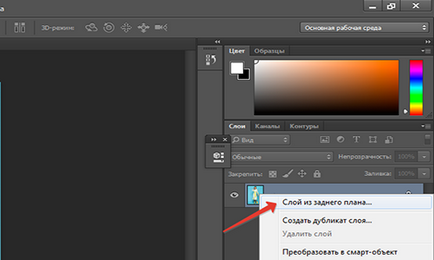
În această fereastră facem clic pe „OK“ și merge mai departe.
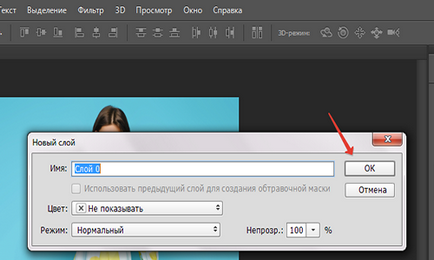
Acum am nevoie să taie și să lipiți fata noastră pe un fundal diferit. Există două opțiuni, ce să facă în continuare. În primul caz, puteți utiliza o baghetă magică și pur și simplu faceți clic pe imaginea omului. Acest lucru funcționează în cazul în care fundalul este foarte solid, în cazul nostru, pe fundal, există umbre, și pentru că un fundal albastru non-uniform.
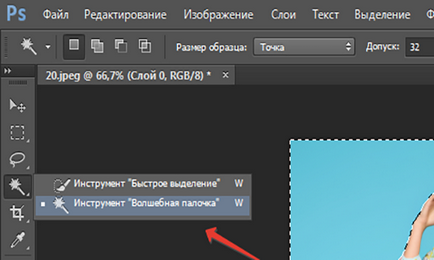
Se taie corect un obiect
Pentru a identifica cu exactitate fata noastră, să ia instrumentul, care este situat lângă bagheta magică pe bara de instrumente „Selecție rapidă“. Top va perie dimensiune, selectați o dimensiune convenabilă și conduce în acele zone care nu sunt alocate. Ușor, nu ne grăbim, nu atinge cifra. Dacă ai atins dintr-o data ceva in plus, atunci vom repara - am apăsați tasta Alt, în jurul pictogramei periei se va schimba la un minus, faceți clic pe zona de „extra“. Astfel, distingem fundal.
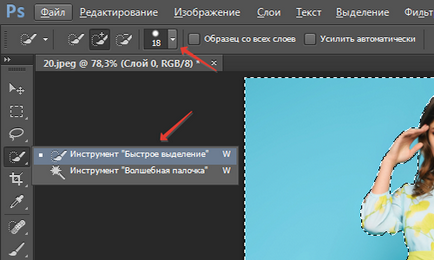
Uneori, în locul acestor operații folosind Lasso magnetic, care se află pe bara de instrumente. Faceți clic pe ea, mărind scara imaginii, și scoate conturul manual. Acest proces este mult mai consumatoare de timp, este mai bine să utilizați atunci când fundalul este format din piese complexe. În acest caz, puteți obține un instrument pe care l-am descris mai sus.
După ce am identificat fundal, am apăsați pe butonul din dreapta al mouse-ului pe imagine și selectați „Exclude“.
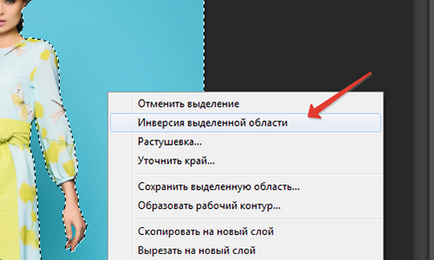
Acum trebuie să lucrăm detaliile fine. Acest lucru este valabil mai ales de păr. Uneori, incepatori uita despre aceste lucruri mici, iar rezultatul final pare nenatural. Pentru a evita acest lucru, selectați bara de sus faceți clic pe „Refine Edge“.
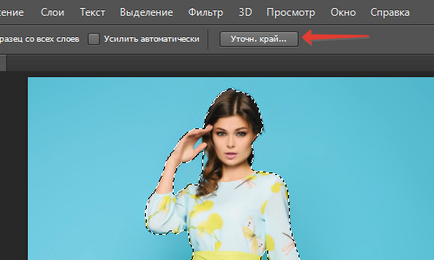

Încercuiește întreaga cale și să continue să margine. Avem 4 puncte, puteți încerca fiecare dintre ele, și am alege doar „buna“ pentru a atenua marginile articulațiilor, și „Contrast“ pentru a ajusta claritatea. Aici cel mai important lucru este să nu exagerați, altfel vom reveni la sursa.
În pop-up imaginea de afișare a meniului, selectați „Ieșire pe un nou strat cu o mască.“ Desigur, te poate duce direct la un nou strat, dar am unele detalii, vreau să le lucreze, pentru a alege o mască strat, apăs „OK“.
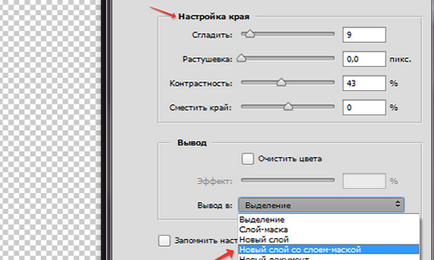
Pentru rezultatul promis există foarte puține. Activați masca strat, pur și simplu faceți clic pe ea. Ia o perie tare si schimba culoarea la negru. Imaginea este mărită și atrage. Am un mic artefacte albastre, lor voi curăța.
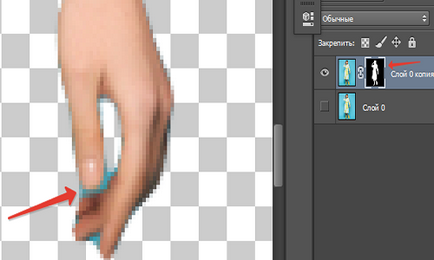
Asta e ceea ce ne-am luat. Acum puteți salva imaginea cu nici un fundal. Mai precis, modelul nostru este pe un fundal transparent. Pur și simplu mergeți la meniul „File“, salvați ca, pentru a alege formatul PNG, și nu uitați să bifați „transparență“. Eu nu va prodelyvat, am nevoie pentru a pune fata pe noul fundal.

Am vrut să pun această tânără pe coperta unei reviste de moda, puteți alege orice fotografie ceea ce vrei. Deschide imaginea, așa cum am făcut în prima etapă, trageți fata pe imagine. Mai bine curs pentru a copia cheile strat modelului Ctrl + C și se aplică (pasta) pe fundal nostru CTRL + V. Asta e rezultatul.

frică de inutile
Suntem cu toții umane, toate brate, picioare si cap. Și dacă pot face toate aceste manipulări cu o fotografie, atunci puteți fi sigur! Știu cum este atunci când te uiți la interfața și pur și simplu nu înțeleg de ce toate acest lucru este necesar. Prima impresie este întotdeauna infricosator, dar nu merg la ea ocazional.
Aici se încheie, până când ne vom întâlni din nou! Aboneaza-te la blog-ul meu, și vorbesc despre asta la prieteni.